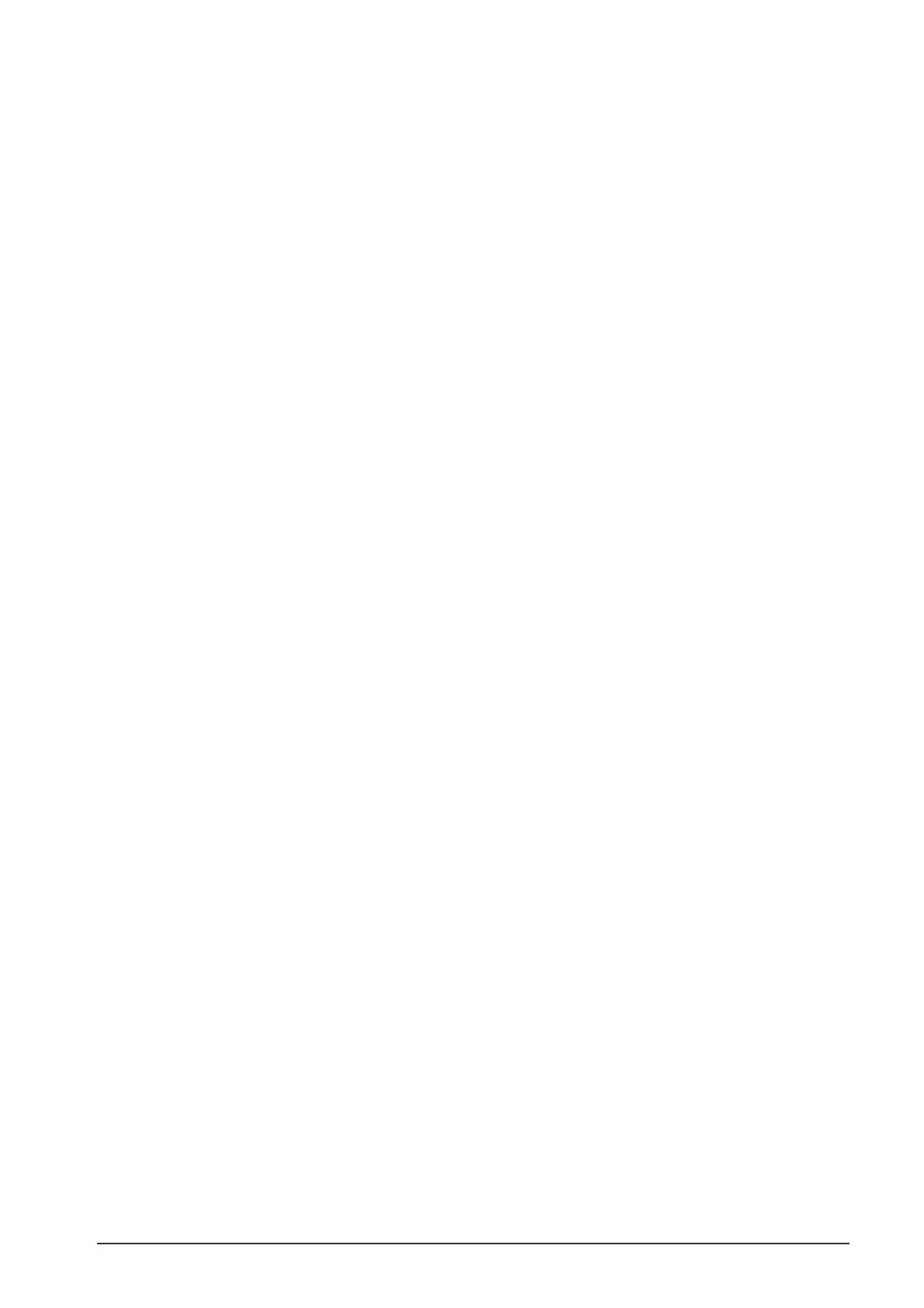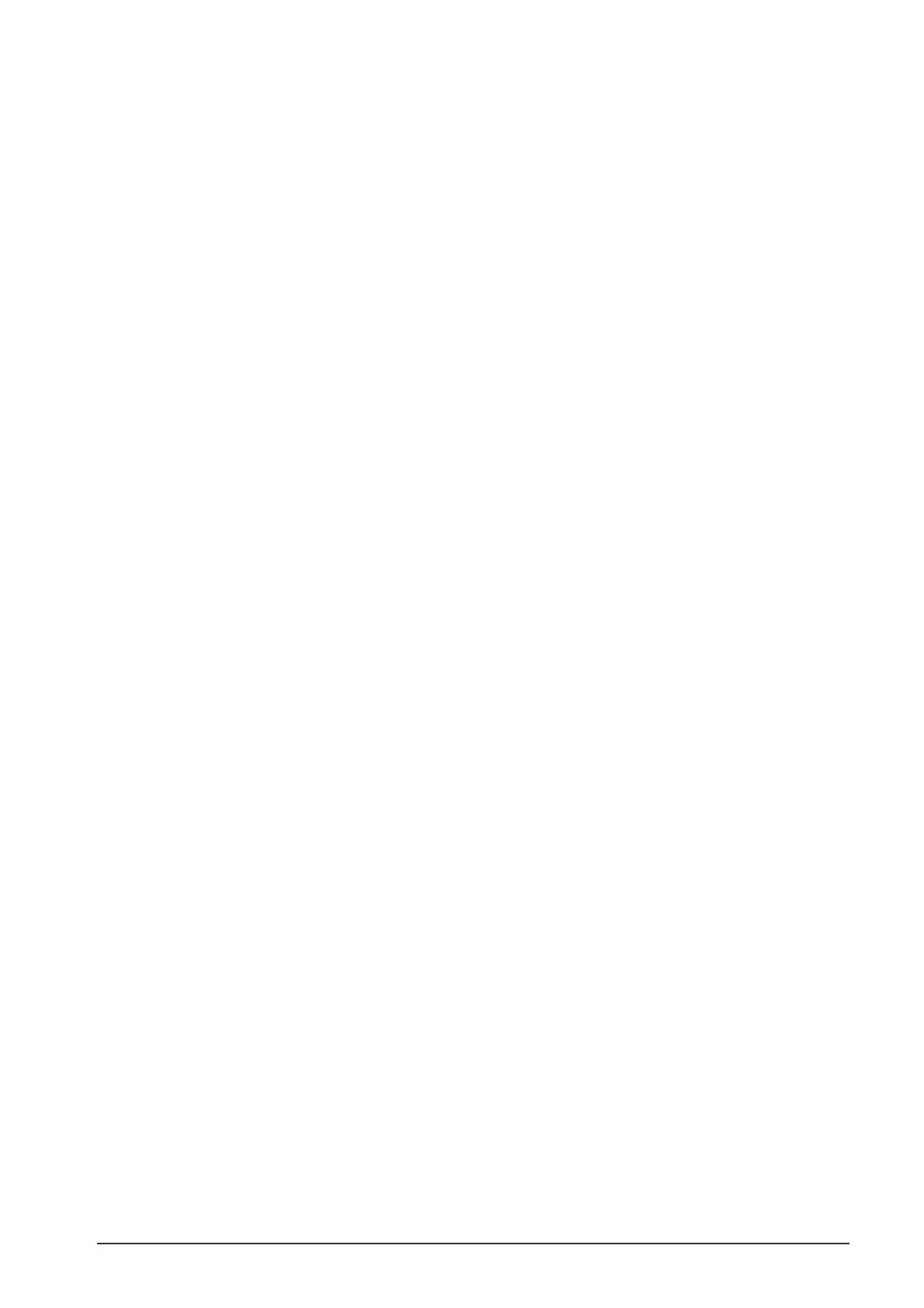
Table des matières
Table des matières 5
Table des matières
Consignes de sécurité . . . . . . . . . . . . . . . . . . . . . . . . . . . . . . . . . . .6
Fonctions de l’appareil . . 8
Description de l’appareil multifonctions . . . . . . . . . . . . . . . . . . . .8
Panneau avec écran – Crystal 650 . . . . . . . . . . . . . . . . . . . . . . . . .9
Panneau avec écran – Crystal 660 . . . . . . . . . . . . . . . . . . . . . . . .10
1. Installation . . . . . . . . . . . . . . . . . . . . 12
Contenu de l’emballage . . . . . . . . . . . . . . . . . . . . . . . . . . . . . . . .12
Installation de l’appareil multifonctions . . . . . . . . . . . . . . . . . . . .12
Insertion du support d’impression . . . . . . . . . . . . . . . . . . . . . . . .12
Insertion des documents . . . . . . . . . . . . . . . . . . . . . . . . . . . . . . .15
Positionnement de documents selon supports d’impression . . .15
Raccorder le câble téléphonique . . . . . . . . . . . . . . . . . . . . . . . . .16
Brancher le cordon d’alimentation . . . . . . . . . . . . . . . . . . . . . . . .16
Sélection du pays . . . . . . . . . . . . . . . . . . . . . . . . . . . . . . . . . . . . . .16
Sélection de la langue . . . . . . . . . . . . . . . . . . . . . . . . . . . . . . . . . .16
Entrer le numéro et le nom . . . . . . . . . . . . . . . . . . . . . . . . . . . . .16
Réglage de la date et de l’heure . . . . . . . . . . . . . . . . . . . . . . . . . .17
Insérer les cartouches . . . . . . . . . . . . . . . . . . . . . . . . . . . . . . . . .17
Ajustement des cartouches . . . . . . . . . . . . . . . . . . . . . . . . . . . . .18
Raccordement d’appareils additionnels . . . . . . . . . . . . . . . . . . . .19
2. Paramètres . . . . . . . . . . . . . . . . . . . . 21
Réglage de la date et de l’heure . . . . . . . . . . . . . . . . . . . . . . . . . .21
Entrer le numéro et le nom . . . . . . . . . . . . . . . . . . . . . . . . . . . .21
Sélection du pays et de la langue . . . . . . . . . . . . . . . . . . . . . . . . .21
Connexion RNIS . . . . . . . . . . . . . . . . . . . . . . . . . . . . . . . . . . . . . .21
Autocommutateur privé (PABX) . . . . . . . . . . . . . . . . . . . . . . . . .21
Identification de l’appelant (CLIP) . . . . . . . . . . . . . . . . . . . . . . . .22
Mode économique . . . . . . . . . . . . . . . . . . . . . . . . . . . . . . . . . . . .22
3. Crystal Image µ . . . . . . . . . . . . . . . 23
Appliquer Crystal Image . . . . . . . . . . . . . . . . . . . . . . . . . . . . . . . .23
Activer Crystal Image . . . . . . . . . . . . . . . . . . . . . . . . . . . . . . . . . .23
Désactiver Crystal Image . . . . . . . . . . . . . . . . . . . . . . . . . . . . . . .23
Imprimer des photos avec Crystal Image . . . . . . . . . . . . . . . . . . .23
4. Copieur K . . . . . . . . . . . . . . . . . . . . 24
Réaliser des copies avec des paramètres par défaut . . . . . . . . . .24
Réaliser des copies avec des paramètres personnalisés . . . . . . .24
Modifier les paramètres de copie . . . . . . . . . . . . . . . . . . . . . . . . .25
5. Imprimante Photo . . . . . . . . . . . . . . 26
Conditions préalables . . . . . . . . . . . . . . . . . . . . . . . . . . . . . . . . . .26
Utilisation des supports de mémoire photo . . . . . . . . . . . . . . . .26
Lire les fichiers image . . . . . . . . . . . . . . . . . . . . . . . . . . . . . . . . . .28
Imprimer les fichiers DPOF . . . . . . . . . . . . . . . . . . . . . . . . . . . . .28
Imprimer des fichiers image via le menu photo . . . . . . . . . . . . . .29
Imprimer directement des fichiers PictBridge . . . . . . . . . . . . . . .30
Diaporama . . . . . . . . . . . . . . . . . . . . . . . . . . . . . . . . . . . . . . . . . . .30
Transférer un scan sur la carte mémoire photo . . . . . . . . . . . . .31
Réanalyser les fichiers image . . . . . . . . . . . . . . . . . . . . . . . . . . . .31
Retirer le support mémoire . . . . . . . . . . . . . . . . . . . . . . . . . . . . .31
Traiter le contenu de la carte mémoire sur le PC . . . . . . . . . . . .32
Modifier les paramètres de l’imprimante . . . . . . . . . . . . . . . . . . .32
6. Répertoire téléphonique m . . . . . 33
Créer des entrées . . . . . . . . . . . . . . . . . . . . . . . . . . . . . . . . . . . . .33
Création de groupes . . . . . . . . . . . . . . . . . . . . . . . . . . . . . . . . . . .33
Traitement d’entrées et de groupes . . . . . . . . . . . . . . . . . . . . . . .33
Effacer des entrées et des groupes . . . . . . . . . . . . . . . . . . . . . . .33
Rechercher des entrées . . . . . . . . . . . . . . . . . . . . . . . . . . . . . . . .34
Utiliser le répertoire téléphonique . . . . . . . . . . . . . . . . . . . . . . .34
Numérotation abrégée (A – I) * . . . . . . . . . . . . . . . . . . . . . . . . . .34
Imprimer le répertoire téléphonique . . . . . . . . . . . . . . . . . . . . . .35
Enchaîner des numéros d’appel (procédé de postsélection) . . . .35
7. Gestion d’appels . . . . . . . . . . . . . . . . 36
Paramétrer les modes SM . . . . . . . . . . . . . . . . . . . . . . . . . . . 36
Activer l’horloge U . . . . . . . . . . . . . . . . . . . . . . . . . . . . . . . . . . 36
Paramétrer le mode de réception fax . . . . . . . . . . . . . . . . . . . . .36
Utiliser des téléphones externes (Easylink) . . . . . . . . . . . . . . . . .37
Utiliser le répondeur externe . . . . . . . . . . . . . . . . . . . . . . . . . . .37
8. Fax Y . . . . . . . . . . . . . . . . . . . . . . . . 38
Envoyer des fax noir et blanc . . . . . . . . . . . . . . . . . . . . . . . . . . . .38
Envoyer fax couleur . . . . . . . . . . . . . . . . . . . . . . . . . . . . . . . . . . .38
Envoi manuel de fax (haut-parleur) . . . . . . . . . . . . . . . . . . . . . . .38
Procéder à des options d’envoi spéciales . . . . . . . . . . . . . . . . . .39
Imprimer un rapport d’émission . . . . . . . . . . . . . . . . . . . . . . . . .39
Réception de fax . . . . . . . . . . . . . . . . . . . . . . . . . . . . . . . . . . . . . .39
Sélection d’options de réception étendues . . . . . . . . . . . . . . . . .40
Vider la mémoire de messages . . . . . . . . . . . . . . . . . . . . . . . . . . .40
Bloquer l’impression automatique de fax . . . . . . . . . . . . . . . . . . .40
Relever des fax . . . . . . . . . . . . . . . . . . . . . . . . . . . . . . . . . . . . . . .41
Modifier les paramètres fax . . . . . . . . . . . . . . . . . . . . . . . . . . . . .41
9. SMS » * . . . . . . . . . . . . . . . . . . . 43
Conditions préalables SMS . . . . . . . . . . . . . . . . . . . . . . . . . . . . . .43
Envoyer des SMS . . . . . . . . . . . . . . . . . . . . . . . . . . . . . . . . . . . . . .43
Recevoir des SMS . . . . . . . . . . . . . . . . . . . . . . . . . . . . . . . . . . . . .43
Vider la mémoire de messages . . . . . . . . . . . . . . . . . . . . . . . . . . .44
SMS vers messagerie électronique ou fax . . . . . . . . . . . . . . . . . .44
Options étendues d’envoi . . . . . . . . . . . . . . . . . . . . . . . . . . . . . . .44
Modifier les paramètres SMS . . . . . . . . . . . . . . . . . . . . . . . . . . . .45
10. MMS » * . . . . . . . . . . . . . . . . . . . 47
Conditions préalables MMS . . . . . . . . . . . . . . . . . . . . . . . . . . . . .47
Envoyer des MMS . . . . . . . . . . . . . . . . . . . . . . . . . . . . . . . . . . . . .47
Recevoir des MMS . . . . . . . . . . . . . . . . . . . . . . . . . . . . . . . . . . . .48
Vider la mémoire de messages . . . . . . . . . . . . . . . . . . . . . . . . . . .49
Modifier les paramètres MMS . . . . . . . . . . . . . . . . . . . . . . . . . . . .49
11. Text2Fax » * . . . . . . . . . . . . . . . 51
Envoyer Text2Fax . . . . . . . . . . . . . . . . . . . . . . . . . . . . . . . . . . . . .51
12. Trucs & Astuces . . . . . . . . . . . . . . . . 52
Remédier à un bourrage papier . . . . . . . . . . . . . . . . . . . . . . . . . .52
Changer les cartouches . . . . . . . . . . . . . . . . . . . . . . . . . . . . . . . .52
Insertion d’une cartouche photo . . . . . . . . . . . . . . . . . . . . . . . . .53
Remédier aux problèmes d’impression . . . . . . . . . . . . . . . . . . . .54
Afficher le niveau de remplissage . . . . . . . . . . . . . . . . . . . . . . . .54
Impression du journal . . . . . . . . . . . . . . . . . . . . . . . . . . . . . . . . . .54
Traitement des ordres . . . . . . . . . . . . . . . . . . . . . . . . . . . . . . . . .54
Bloquer l’appareil . . . . . . . . . . . . . . . . . . . . . . . . . . . . . . . . . . . . .55
Nettoyage et entretien . . . . . . . . . . . . . . . . . . . . . . . . . . . . . . . . .55
Codes Service . . . . . . . . . . . . . . . . . . . . . . . . . . . . . . . . . . . . . . . .56
Aide rapide . . . . . . . . . . . . . . . . . . . . . . . . . . . . . . . . . . . . . . . . . .56
Fonctions PC . . . . . . . .57
Configuration minimum PC . . . . . . . . . . . . . . . . . . . . . . . . . . . . .57
Configuration minimum réseau radio . . . . . . . . . . . . . . . . . . . . .57
1. Installation des pilotes et du logiciel 57
2. Réseaux . . . . . . . . . . . . . . . . . . . . . . . 62
Réseaux radio . . . . . . . . . . . . . . . . . . . . . . . . . . . . . . . . . . . . . . . .62
Configurer les réseaux radio (WLAN)* . . . . . . . . . . . . . . . . . . .62
3. Utilisation de COMPANION SUITE IH . 65
Répertoire téléphonique . . . . . . . . . . . . . . . . . . . . . . . . . . . . . . .65
Télécopie . . . . . . . . . . . . . . . . . . . . . . . . . . . . . . . . . . . . . . . . . . . .66
SMS . . . . . . . . . . . . . . . . . . . . . . . . . . . . . . . . . . . . . . . . . . . . . . . .68
Imprimer . . . . . . . . . . . . . . . . . . . . . . . . . . . . . . . . . . . . . . . . . . . .70
Scanner Á . . . . . . . . . . . . . . . . . . . . . . . . . . . . . . . . . . . . . . . . . .71
Afficher le niveau de remplissage de la cartouche . . . . . . . . . . .72
Mise à jour du micrologiciel . . . . . . . . . . . . . . . . . . . . . . . . . . . . .73
4. Désinstallation des pilotes et du
logiciel . . . . . . . . . . . . . . . . . . . . . . . . . . . 74
Annexe . . . . . . . . . . . . .76
Glossaire . . . . . . . . . . . . . . . . . . . . . . . . . . . . . . . . . . . . . . . . . . . .76
Abréviations . . . . . . . . . . . . . . . . . . . . . . . . . . . . . . . . . . . . . . . . .78
Liste des fonctions . . . . . . . . . . . . . . . . . . . . . . . . . . . . . . . . . . . .80
Caractéristiques techniques . . . . . . . . . . . . . . . . . . . . . . . . . . . .81
Garantie . . . . . . . . . . . . . . . . . . . . . . . . . . . . . . . . . . . . . . . . . . . .82
* SMS – Crystal 660 (en fonction du pays et du réseau)
MMS – Crystal 660 (en fonction du pays et du réseau)
Text2Fax – Crystal 660 (en fonction du pays et du réseau)
Numérotation abrégée – Crystal 650